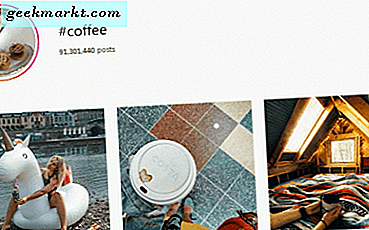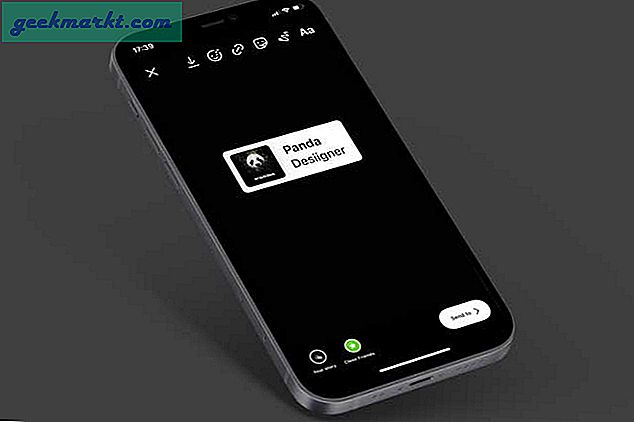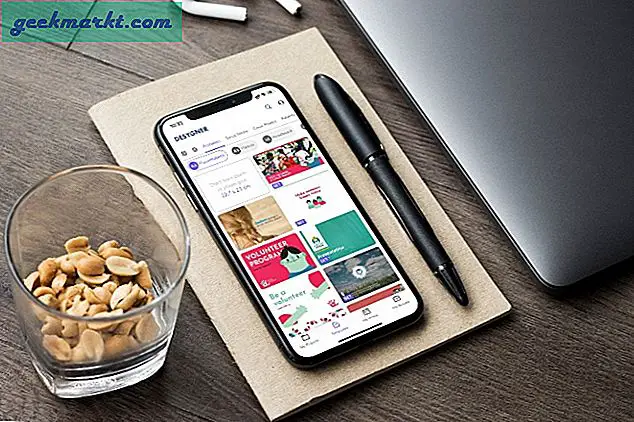Pasar untuk smart TV dan set-top box tidak pernah lebih panas daripada tahun 2017, dengan lebih banyak pilihan konsumen daripada sebelumnya. Apakah Anda menginginkan sesuatu di sepanjang perangkat Chromecast Google $ 35 atau rangkaian Roku yang murah dan terjangkau, namun kotak dan pengaliran streaming yang kuat, atau Anda mencari sesuatu seperti Apple TV dan Apple TV 4K yang mengalirkan seluruh perpustakaan Apple dan Konten berbasis iTunes, ini adalah waktu yang tepat untuk berbelanja kotak untuk streaming Netflix, Hulu, dan semua jenis konten online lainnya langsung ke televisi Anda. Salah satu perangkat favorit pribadi kami adalah Amazon Fire TV dan Amazon Fire Stick, keduanya merupakan opsi yang sangat murah ke dalam arena kotak streaming. Sementara Chromecast Google mungkin lima dolar lebih murah daripada Tongkat Api, Amazon menyertakan antarmuka jarak jauh dan visual penuh dengan produk mereka, membuatnya jauh lebih baik membeli ketika datang untuk memilih kotak streaming di bawah $ 50.
Tapi platform Fire TV Amazon bisa jauh lebih banyak daripada tata letak sederhana dari perangkat yang memungkinkan. Meskipun tidak jelas ketika menggunakan perangkat, Fire TV menggunakan Android sebagai penyangga perangkat lunaknya, yang berarti Anda dapat dengan mudah mendapatkan sejumlah aplikasi dan game Android yang berjalan di perangkat tanpa terlalu banyak masalah. Ini termasuk menginstal Kodi, perangkat lunak favorit kami untuk streaming acara TV dan film favorit Anda dari jaringan lokal dan web. Kodi, untuk yang tidak dikenal, adalah platform streaming media yang kuat yang memungkinkan Anda untuk menambahkan segala macam sumber dan repositori ke perangkat Anda, membuatnya mudah untuk melakukan streaming semua konten favorit Anda langsung dari satu perangkat tanpa harus berurusan dengan pembatasan buatan dari Amazon . Ini termasuk menjalankan Covenant, pelopor kami saat ini untuk perangkat lunak terbaik yang tersedia di Kodi dan pengganti favorit internet seperti Phoenix dan Exodus, membuatnya mudah untuk melakukan streaming film, acara televisi, dan lainnya di seluruh web.
Tapi bagaimana Anda mendapatkan Kovenan dan berjalan di perangkat Kodi Anda? Apakah ada yang spesifik yang harus Anda instal untuk menjalankan Kodi di tempat pertama? Dan adakah batasan apa yang bisa dilakukan Kodi? Kami memiliki semua jawaban untuk Anda — dan lebih banyak lagi — dalam panduan kami di bawah ini untuk memasang dan menjalankan Kovenan di Kodi dengan TV Api Anda. Mari kita lihat cara melakukannya.
Tentang Kodi dan Kovenan
Kemungkinan Anda akrab dengan Kodi jika Anda datang mencari kiat untuk menginstal aplikasi di Amazon Fire Stick. Yang mengatakan jika Anda tidak terbiasa dengan Kodi, Anda harus tahu itu salah satu media player open-source favorit internet. Awalnya diluncurkan lebih dari lima belas tahun yang lalu sebagai XBMC, Kodi berfungsi sebagai pusat media dan klien PC home theater, memungkinkan Anda untuk melakukan streaming dan menonton konten di mana saja dari seluruh dunia. Kodi memiliki antarmuka yang fantastis, mesin tema yang hebat lengkap dengan banyak pilihan, preferensi, dan penampilan, dan kemampuan untuk menambahkan aplikasi dari berbagai sumber menggunakan repositori perangkat lunak.
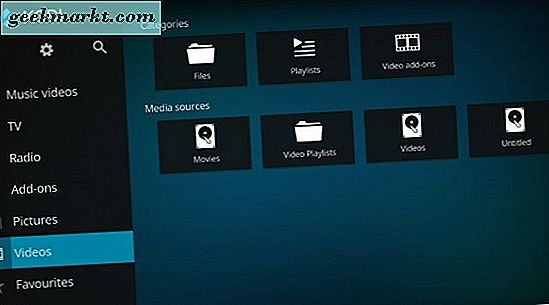
Jika Anda masih tidak yakin apakah Kodi adalah platform yang tepat untuk Anda, mari kita begini: Kodi memungkinkan Anda untuk mengakses semua konten favorit Anda, baik melalui Apple dan melalui cara lain, di satu perangkat. Anda dapat mengakses video, musik, podcast, dan lainnya, semua langsung dari internet. Sementara itu, Kodi juga mempermudah pemutaran file media dari penyimpanan lokal Anda dan melalui jaringan Anda, membuatnya mudah untuk melakukan streaming konten secara nirkabel yang mungkin tidak disetujui Amazon untuk streaming di kotak mereka. Dikatakan, dengan pengaya utama termasuk opsi untuk Netflix, Spotify, dan YouTube, Anda dapat dengan mudah menggunakan Kodi untuk menggantikan keseluruhan OS Api pada platform Anda, alih-alih beralih ke konten streaming melalui Kodi. Kami juga, tentu saja, harus mengatasi gajah di ruangan: Kodi memungkinkan pengguna untuk melakukan streaming konten bajakan dan streaming TV, dan sementara Kodi dan penulis di TechJunkie tidak mendukung penggunaan platform HTPC untuk konten ilegal, itu sebuah fitur yang jutaan orang menggunakan Kodi untuk seluruh dunia.
Konten bajakan itu mencakup Kovenan, aplikasi yang Anda baca melalui panduan ini untuk mempelajari cara menggunakannya. Sangat penting kami menyoroti risiko menggunakan Kovenan, yang dapat dianggap melanggar undang-undang hak cipta di Amerika Serikat. Meskipun perusahaan biasanya akan menuntut distributor konten yang secara ilegal dihosting secara online, selalu ada kemungkinan bahwa ISP Anda dapat membatasi atau membatalkan penggunaan internet Anda karena streaming ilegal. Menggunakan Kovenan untuk melakukan streaming media online harus dianggap sebagai pembajakan oleh sebagian besar pengguna, dan Anda harus memastikan Anda memahami risiko dalam streaming konten secara online. Kodi sendiri bukan aplikasi yang dibuat untuk pembajakan, dan tim pengembangan telah keluar dengan kekuatan penuh terhadap penggunaan aplikasi untuk layanan media tersebut. Seperti biasa, kami tidak mendorong atau membenarkan perilaku ilegal apa pun, termasuk streaming konten secara ilegal secara online, dan tidak bertanggung jawab atas dampak negatif yang muncul dari penggunaan layanan, aplikasi, atau metode apa pun yang ditampilkan di panduan ini. Lihat sikap negara Anda sendiri tentang hak cipta, serta ketentuan penggunaan untuk setiap Kodi add-on yang Anda gunakan untuk informasi lebih lanjut.
Memasang Kodi di TV Api Anda (Ringkas)
Dengan semua yang dikatakan, mari selami bagaimana cara memasang Kodi di Fire TV atau Fire Stick. Kami memiliki artikel lengkap yang tersedia di sini yang menuntun Anda melalui proses selangkah demi selangkah, sehingga kami tidak akan memposting panduan lengkap dan mendalam tentang cara kerjanya. Sebaliknya, kami akan menyoroti beberapa hal penting yang perlu Anda lakukan untuk memastikan bahwa Kodi bangun dan berjalan di perangkat Anda tanpa masalah apa pun. Pada dasarnya, menginstal Kodi ke perangkat Anda mengharuskan Anda mengunduh dan menginstal file apk Kodi untuk Android ke perangkat Anda dengan melakukan sidelading file menggunakan aplikasi Downloader yang tersedia di Amazon Appstore. Mari kita lihat sekilas.
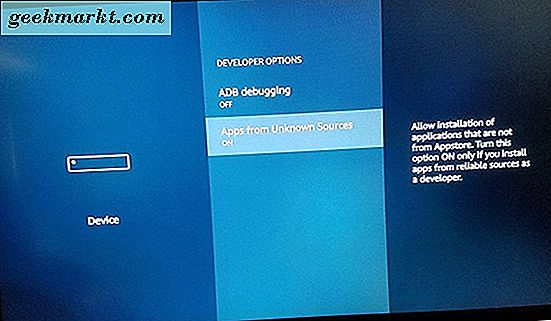
Pertama, mulailah dengan memperhatikan URL ini yang kami buat untuk aplikasi Android Kodi, yang akan secara otomatis mengunduh file apk ke perangkat Anda: "http://bit.ly/KodiFireStick". Anda harus memasukkan ini ke TV Api Anda nanti, jadi pastikan Anda memegangnya, atau merujuk kembali ke bagian panduan ini ketika Anda membutuhkannya. Setelah Anda selesai menandai, bersiaplah untuk masuk ke menu pengaturan untuk perangkat Anda untuk mengaktifkan pengaturan Sumber Tidak Dikenal di dalam perangkat Anda. Untuk melakukan ini, tekan lama tombol tengah pada remote Anda dan pilih pengaturan dari menu, lalu gulirkan semua jalan ke kanan dari menu pengaturan sampai Anda dapat melihat opsi untuk “Perangkat.” Buka menu ini dan pilih “Pengembang Opsi, ”yang akan menampilkan dua matikan berbeda: ADB dan Sumber Tidak Dikenal. Kami tidak perlu menggunakan ADB untuk ini (alat yang termasuk dalam SDK Android Studio), sehingga Anda dapat meninggalkan pengaturan itu sendiri untuk saat ini. Sebagai gantinya, gulir ke bawah ke pengaturan di bawah ADB dan tekan tombol tengah. Ini akan memungkinkan perangkat Anda untuk menginstal aplikasi dari sumber selain Amazon Appstore, langkah yang diperlukan jika kita akan melakukan sideload Kodi ke perangkat kami. Peringatan mungkin tampak memberi tahu Anda bahwa mengunduh aplikasi dari sumber luar bisa berbahaya. Klik OK pada prompt dan klik tombol Home pada remote Anda untuk kembali ke layar awal.
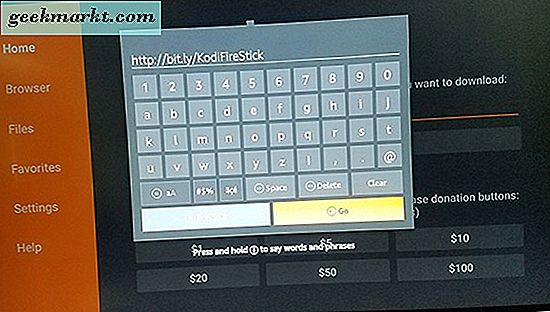
Setelah Anda mengaktifkan Sumber Tidak Dikenal di perangkat Anda, Anda dapat kembali ke menu beranda. Kali ini, gunakan pengendali jarak jauh Anda untuk masuk ke bagian Aplikasi Tongkat Api Anda, dan cari aplikasi bernama "Pengunduh." Atau, Anda dapat menggunakan perintah suara di kendali jarak jauh untuk mencari aplikasi Pengunduh jika Anda memiliki TV Kebakaran dengan Alexa dibangun ke dalam perangkat, membuatnya mudah ditemukan di Appstore. Karena Fire TV dan Fire Stick tidak memiliki browser yang disertakan di perangkat, Anda harus mengunduh aplikasi pihak ketiga yang memungkinkan Anda untuk menggunakan URL pada kotak set top Anda seperti ponsel atau tablet biasa. Meskipun tidak ada aplikasi browser khusus yang tersedia untuk diunduh di dalam App Store, ada aplikasi yang memungkinkan Anda untuk mengunduh konten langsung ke perangkat Anda. Tekan tombol "Dapatkan" pada perangkat Anda untuk mengunduh aplikasi langsung ke kotak streaming Anda dan simpan sepenuhnya ke perangkat Anda, lalu buka aplikasi pada perangkat Anda untuk mengunduh apk Kodi.
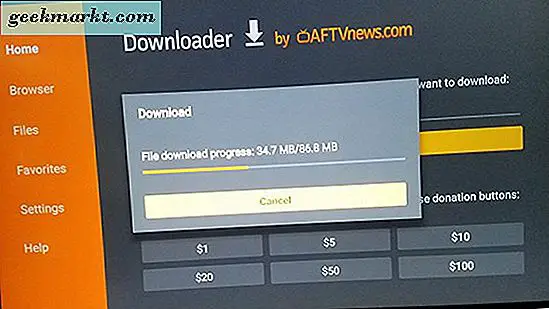
Pengunduh akan memungkinkan Anda untuk mengunduh konten dari URL spesifik yang Anda masukkan ke dalam aplikasi, sehingga mudah untuk mendapatkan APK langsung ke perangkat Anda. Dengan menggunakan tautan yang kami sediakan di atas, masukkan URL ke kotak yang disediakan dengan menggunakan remote dan keyboard di layar. Tautan itu akan secara otomatis mengunduh versi terbaru Kodi saat menulis, Kodi 17.4 Krypton. Karena rilis terbaru Kodi muncul di halaman unduhan raksasa media, kami pasti akan memperbarui tautan dengan versi Kodi yang lebih baru. Klik tombol Berikutnya setelah memasukkan tautan ke perangkat Anda. Tongkat Api Anda akan mengkonfirmasi tautan yang ingin Anda unduh; tekan Pilih untuk mengonfirmasi opsi Unduh di perangkat Anda dan unduhan Anda akan segera dimulai dari URL itu. Setelah APK selesai diunduh, aplikasi akan terbuka secara otomatis di perangkat Anda. Jika Anda menerima prompt untuk membuka pemasang Kodi, klik OK.
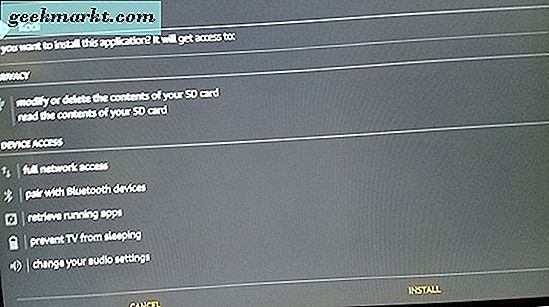
Jika Anda pernah menginstal aplikasi pada perangkat Android dengan menggunakan file APK, tampilan instalasi untuk Fire TV atau Fire Stick Anda akan terlihat sangat mirip dengan Anda. Gunakan remote untuk menyorot dan pilih tombol "Instal" dan perangkat Anda akan mulai menginstal Kodi. Kodi sendiri adalah aplikasi yang cukup besar, jadi biarkan beberapa saat untuk menginstal di perangkat Anda; dalam instalasi kami, prosesnya memakan waktu sekitar tiga puluh detik. Ketika instalasi selesai pada perangkat Anda, tekan tombol tengah pada remote Anda untuk membuka aplikasi Kodi yang baru dipasang di TV Anda. Kodi akan menginisialisasi, mengambil beberapa saat untuk mengatur dirinya sendiri, maka Anda akan lebih baik untuk pergi dari sana.
Pada panduan yang tercantum di atas, kami juga memiliki kiat untuk memastikan bahwa Kodi disematkan ke layar beranda Anda untuk akses yang mudah, tanpa harus menggali daftar aplikasi di perangkat Anda, serta cara mudah mengakses Kodi tanpa menggunakan folder baru.
Memasang Perjanjian ke TV Api Anda
Setelah Anda memiliki Perjanjian dan berjalan di Fire TV atau Fire Stick Anda, memasang add-on seperti Covenant semudah berada di platform lain. Yang perlu Anda gunakan untuk menginstal add-on ini ke perangkat Anda adalah sedikit waktu, Fire Stick Anda jauh, dan tentu saja, Kodi sudah berdiri dan berjalan di platform Anda. Seperti dengan instruksi untuk menginstal Kodi ke perangkat Anda, kami memiliki panduan yang lebih mendalam yang tercantum di sini untuk menginstal Kovenan ke versi Kodi, terlepas dari perangkat apa yang dipasang. Anda akan ingin berkonsultasi dengan panduan itu untuk melihat lebih menyeluruh tentang cara memasang Kodi di platform lain, tetapi panduan di bawah ini akan langsung diterapkan ke perangkat Fire TV atau Fire Stick standar Anda. Mari lihat.
Mulai dengan meluncurkan Kodi dari layar awal atau daftar aplikasi Anda di perangkat, pastikan Anda membuka penuh di layar. Dengan menggunakan remote, mulailah dengan menavigasi langsung ke ikon pengaturan gigi di dalam Kodi dan tekan tombol tengah pada layar Anda. Seperti halnya TV Kebakaran Anda ketika menginstal Kodi awalnya, kami harus memastikan bahwa Kodi diatur untuk memungkinkan Anda untuk secara otomatis menginstal repositori dan perangkat lunak dari luar dan sumber eksternal. Di dalam menu pengaturan pada perangkat Anda, gulir ke bawah ke "Sistem, " pilih "Add-ons" dari menu, dan beralih pada pengaturan "Izinkan sumber tak dikenal" dari tampilan, yang akan memastikan bahwa kita dapat menginstal Kovenan ke dalam Api Anda TV atau Tongkat Api. Setelah selesai dan diaktifkan, kembali ke tampilan utama di dalam Kodi untuk melanjutkan dengan pengaturan.
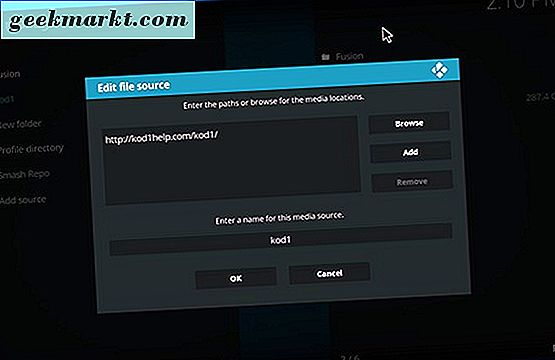
Dengan instalasi Sumber Tidak Dikenal diaktifkan, kita dapat kembali ke pengaturan perangkat Anda dengan mengklik ikon roda gigi di sudut kiri atas layar Anda. Kali ini, gunakan remote Anda untuk memilih "File Browser;" ini adalah pengaturan akhir di bagian bawah daftar. Ketika Anda membuka menu ini, pilih "Tambah sumber." Ini akan memberi Anda opsi untuk menambahkan repositori baru untuk aplikasi Anda dengan menggunakan URL tertentu. Ini adalah bagaimana kita akan menambahkan repositori Colossus yang memungkinkan kita untuk mengunduh Kovenan ke perangkat Kodi kita. Pilih opsi ini dan tambahkan URL berikut ke daftar dengan memilih "Tidak Ada" di daftar: http://kod1help.com/kod1/
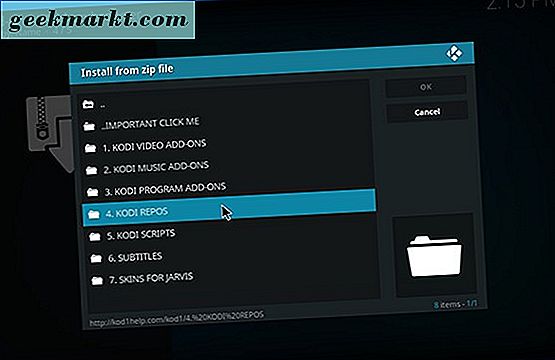
Setelah Anda menambahkan URL ke daftar sumber Anda di dalam Kodi, pastikan untuk memberikan URL dan nama dalam daftar sumber Anda. Secara default, tautan di atas untuk repositori Kod1 ditetapkan ke "kod1, " seperti yang terlihat di URL, tetapi nama ini dapat diubah menjadi apa pun yang Anda inginkan. Anda juga dapat mengganti namanya kapan saja dengan memilih menu dari peramban file Kodi, membuatnya mudah untuk menambah, menghapus, atau mengubah nama di perangkat Anda. Setelah Anda menambahkan URL repo, Anda dapat mundur dari browser file Anda kembali ke menu utama Kodi dengan mengklik pada spanduk sudut kiri atas untuk keluar kembali ke layar utama Anda. Buka menu Add-on di layar Anda. Masukkan browser tambahan dengan mengklik ikon kotak atau memilih "Add-on browser" di tengah halaman jika Anda belum memiliki add-on, lalu pilih "Instal dari file zip" dari menu utama . Selami sumber yang Anda tambahkan di atas dengan opsi Anda, lalu pilih "Kodi Repos" dari daftar folder, dan pilih "Colossus Repo." Jika Anda memerlukan bantuan tambahan yang memerinci yang mana yang merupakan penginstal yang tepat untuk Kovenan, itu akan mengatakannya dalam tanda kurung di sebelah menu. Setelah Anda memilih file zip itu, Colossus akan secara otomatis ditambahkan ke perangkat Anda.
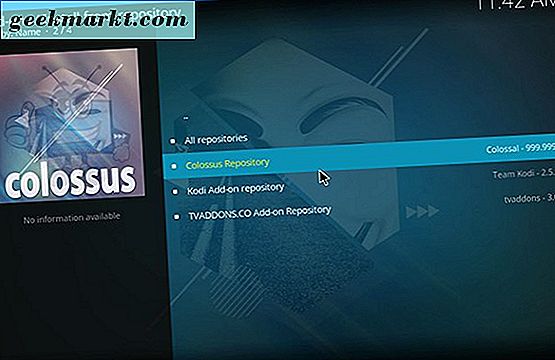
Setelah menginstal Colossus Repo, kembali ke menu Add-on utama dan pilih kembali opsi Add-on browser. Di dalam menu ini, pilih "Instal dari repositori, " dan temukan repositori Colossus di daftar Anda. Buka daftar Pengaya Video dan pilih Kovenan dari daftar opsi untuk mulai menginstal Kovenan. Komputer atau perangkat streaming Anda akan mulai mengunduh dan menginstal Kovenan ke komputer Anda, dan semua mengatakan, ini akan memakan waktu sekitar empat puluh lima detik hingga satu menit. Setelah selesai, Kovenan akan ditambahkan ke daftar aplikasi Anda di dalam Kodi. Untuk mengaksesnya, cukup masuk ke add-ons video Anda dan klik dua kali pada Kovenan di dalam menu pengaturan. Menggunakan Covenant di Fire TV Anda adalah pengalaman yang sama seperti menggunakannya pada platform Kodi lainnya, seperti ponsel Android atau PC Windows. Cukup gunakan pengendali jarak jauh Anda untuk menelusuri konten yang terdaftar, dan Anda dapat menonton apa pun yang tercantum di dalam aplikasi seperti yang biasa Anda lakukan pada perangkat lain.
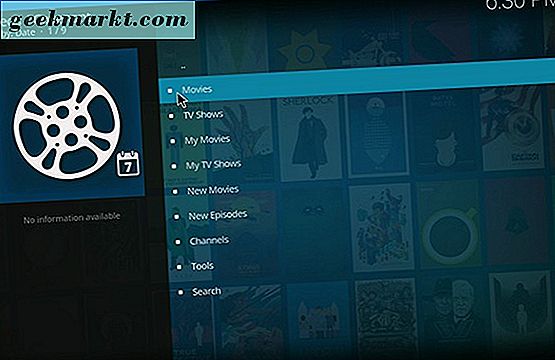
Jika Anda tertarik untuk mempelajari bagaimana Kovenan bekerja, pastikan untuk memeriksa panduan lengkap kami yang lengkap untuk menggunakan Kovenan di sini.
***
Pada akhirnya, memasang Covenant ke Fire TV atau Fire Stick pada dasarnya sama dengan menginstal Covenant ke perangkat lain. Bagian tersulit adalah menginstal Kodi ke set top box Anda, tetapi bahkan itu hanya membutuhkan waktu sekitar sepuluh atau lima belas menit bagi sebagian besar pengguna untuk berjalan di perangkat mereka. Secara keseluruhan, hanya dengan $ 40 (atau $ 70 untuk model TV 4K Fire), Fire Stick adalah salah satu perangkat terbaik yang dapat Anda beli. Meskipun sangat disayangkan bahwa hubungan aplikasi dengan pembajakan telah memindahkan Amazon untuk menghapus Kodi dari Amazon Appstore, yang belum menghentikan kemampuan untuk memindahkan Kodi ke perangkat Anda. Kombinasi Kodi dan Tongkat Api Amazon telah menjadi sangat populer di dunia, dan sangat mudah untuk melihat mengapa. Dan dengan kemudahan akses untuk mendapatkan Kodi ke perangkat Anda, menginstal aplikasi — dan Kovenan, dalam hal ini — benar-benar tidak perlu dipikirkan.